Povećajte razinu transparentnosti trake zadataka u sustavu Windows 10
U sustavu Windows 10 postoji jednostavan trik koji će vam omogućiti da traku zadataka učinite čistijom i transparentnijom od njezinog zadanog izgleda. Ako želite imati više staklenu programsku traku, slijedite upute u ovom članku.
Oglas
 Prije nego što nastavite, morate omogućiti transparentnost za programsku traku. Možda je onemogućeno u vašim postavkama. Već imamo detaljan vodič Kako učiniti traku zadataka transparentnom u sustavu Windows 10. Evo što trebate učiniti ukratko:
Prije nego što nastavite, morate omogućiti transparentnost za programsku traku. Možda je onemogućeno u vašim postavkama. Već imamo detaljan vodič Kako učiniti traku zadataka transparentnom u sustavu Windows 10. Evo što trebate učiniti ukratko:- Otvorite aplikaciju Postavke.
- Idite na Personalizacija -> Boje.
- Tamo ćete pronaći prekidač s imenom Neka Start, programska traka i akcijski centar budu transparentni. Isključen je prema zadanim postavkama. Uključite ga:

Kada to učinite, možete prilagoditi razinu transparentnosti programske trake u sustavu Windows 10.
Kako povećati razinu transparentnosti trake zadataka u sustavu Windows 10
Da biste povećali razinu transparentnosti programske trake u sustavu Windows 10, morate primijeniti jednostavnu prilagodbu registra kao što je opisano u nastavku:
- Otvorena Urednik registra.
- Idite na sljedeći ključ registra:
HKEY_LOCAL_MACHINE\SOFTWARE\Microsoft\Windows\CurrentVersion\Explorer\Advanced
Savjet: vidi kako jednim klikom skočiti na željeni ključ registra.
Ako nemate takav ključ, samo ga kreirajte. - Napravite novu vrijednost DWORD pod nazivom Koristite OLEDTaskbar Transparentnost i postavi podatke o vrijednosti kao 1. Pogledajte sljedeću snimku zaslona:
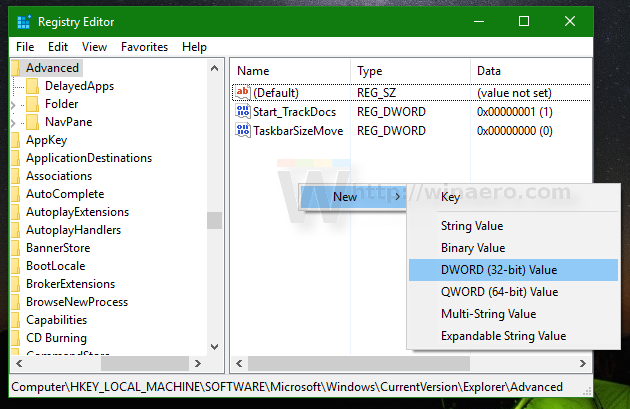

- Sada, idite na
HKEY_LOCAL_MACHINE\SOFTWARE\Microsoft\Windows\Dwm. - Stvorite ili izmijenite vrijednost DWORD
ForceEffectMode. Postavite njegove podatke na 1. - Sada ponovno pokrenite Explorer ili odjaviti se i prijaviti natrag na svoj Windows račun.
Traka zadataka će postati transparentnija. Pogledajte slike zaslona u nastavku.
Zadana transparentnost:
Smanjena transparentnost nakon spomenutog podešavanja: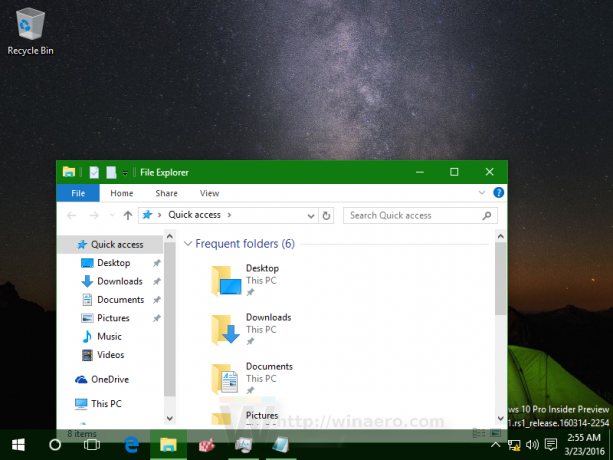
To je to. Da biste vratili zadane vrijednosti, samo izbrišite Koristite OLEDTaskbar Transparentnost vrijednost koju ste stvorili i ponovno pokrenite Explorer.
Od ovog pisanja ovaj trik funkcionira u svim verzijama sustava Windows 10 od Windows 10 RTM verzije 10240 do najnovije verzije Windows 10 Insider Preview 14291.
Pripremio sam datoteke registra spremne za korištenje, tako da možete izbjeći uređivanje Registra:
Preuzmite datoteke registra
Alternativno, možete koristiti Winaero Tweaker da uštedite svoje vrijeme: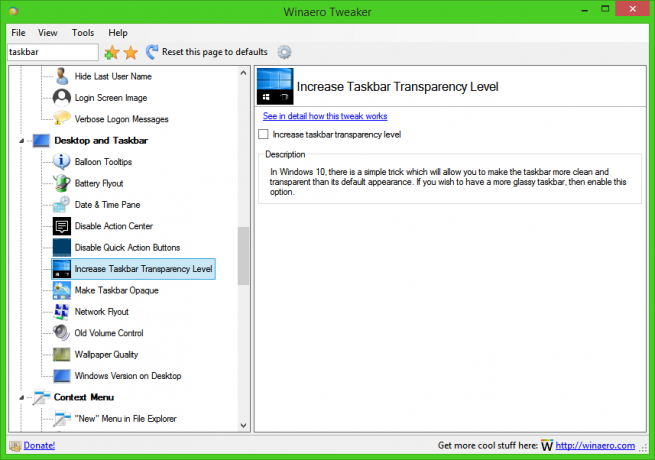 Nabavite ga ovdje: Preuzmite Winaero Tweaker.
Nabavite ga ovdje: Preuzmite Winaero Tweaker.

